Windows отбасының операциялық жүйелері бірнеше жүктеу режимін қолдайды, соның ішінде Қауіпсіз режим. Сіз оны іске қосқан кезде, компоненттердің көпшілігі автоматты түрде өшіріледі, бұл ақаулар немесе проблемалар туындаған кезде жүйенің белсенділігін қалпына келтіруге мүмкіндік береді.
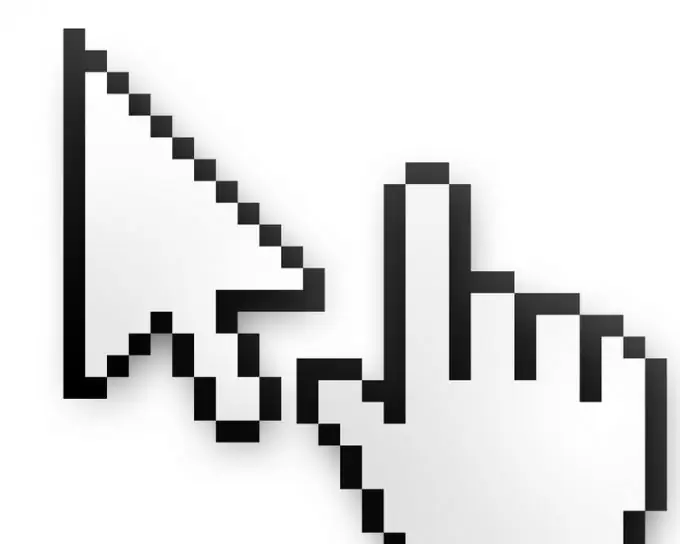
Қажетті
Windows Vista амалдық жүйесі
Нұсқаулық
1-қадам
Қауіпсіз режим көбінесе кез-келген ақаулар немесе ақаулар жүйенің өзінде ғана емес, сонымен қатар жеке құрылғыларда пайда болған кезде қолданылады. Жүйе жұмыс үстелін жүктеуге уақыт таппай қайта жүктеледі. Қауіпсіз режимді жүктемес бұрын, сыртқы коннекторлардан барлық медианы алып тастағаныңызға көз жеткізіңіз. кейде бұл жүйенің ақауларының себебі болып табылады.
2-қадам
Бұрын, егер сіз компьютер дұрыс өшірілмеген болса, режимдердің басқа түрлерінің жүктеу экранымен кездестіруге болатын еді, атап айтқанда: қуат өшіп қалды, сөндіру түймесі кездейсоқ басылды немесе мысық пернетақта арқылы жүгіріп өтті (Power батырмасын лапымен басып)). Бұл жағдайда «Соңғы белгілі жақсы конфигурацияны жүктеу» тармағын таңдаңыз.
3-қадам
Қауіпсіз режимге кіру үшін компьютерді қайта қосып, Windows логотипі пайда болғанға дейін жүктеу кезінде F8 пернесін басу керек. Ашылған мәзірде амалдық жүйені таңдаңыз, егер олардың бірнешеуі болса, курсорды «Қауіпсіз режим» жолына қойып, Enter пернесін басыңыз.
4-қадам
Бұл режимді жүктеу кезінде операциялық жүйенің логотипі экранда сапасыз шығуы керек, себебі бейне картаға арналған драйверлер жүктелмейді. Жүйе жүктелгеннен кейін экранда терезе пайда болады, онда жұмысты жалғастыру үшін «Иә» батырмасын басу керек. Ақаулықтарды жойғаннан кейін, компьютерді стандартты түрде «Бастау» мәзірі арқылы қайта қосыңыз.
5-қадам
Жергілікті желімен жұмыс істеу үшін «Желі драйверлерін жүктеу кезінде қауіпсіз режимді» жүктеу керек. Бұл жағдайда сіз желідегі компьютерлерге қосылуға, деректерді тасымалдауға және интернет байланысын пайдалануға болады. Желілік принтерге басып шығару үшін, егер ол орнатылған болса, сізге әкімші құпия сөзін енгізу қажет болады.






